掲載日:2021年10月21日
フッターパーツ:コピーライト
「コピーライト」パーツは、コピーライト情報やストアロゴ等の情報を表示するパーツです。
「コピーライト」パーツは、共通領域のフッターにのみに配置できます。このページでは、フッター領域に「コピーライト」を配置する場合の編集方法について説明します。
- お役立ち「コピーライト」パーツを配置できる場所
- 「コピーライト」パーツは、共通領域のフッターのみに配置できます。共通領域のヘッダー、サイドナビには配置できません(トップページ、カテゴリページ、商品ページ、カスタムページなどの各種ページにも配置できません)。
編集モード選択が「かんたんモード」「通常モード」のいずれを選択している場合も同様です。
※本マニュアルの掲載内容は、予告なく変更される場合があります。
※システム仕様に変更があった場合は、「ストアクリエイターPro」トップページでお知らせいたします。
「ストアクリエイターPro」トップページを頻繁にご覧になることをおすすめいたします。
「コピーライト」編集画面を開く
- 「フッター」編集画面
-
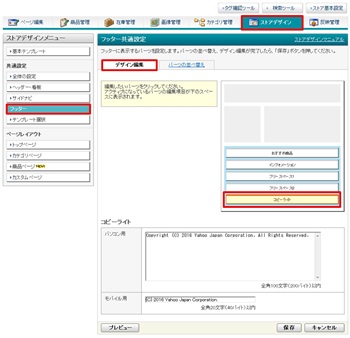
ストアクリエイターProトップページ 「ストア構築」の[ストアデザイン]を選択します。
表示された画面左カラムの「ストアデザインメニュー」の共通設定から[フッター]をクリックします。
「フッター共通設定」「デザイン編集」タブの画面イメージに表示されている[コピーライト]をクリックすると、画面下部に「コピーライト」設定項目が表示されます。
表示された画面左カラムの「ストアデザインメニュー」の共通設定から[フッター]をクリックします。
「フッター共通設定」「デザイン編集」タブの画面イメージに表示されている[コピーライト]をクリックすると、画面下部に「コピーライト」設定項目が表示されます。
- お役立ち
- 「デザイン編集」タブの画面イメージに[コピーライト]が見当たらない場合、「パーツの並び替え」タブを選択し、[コピーライト]を画面イメージへドラックで移動してください。
画面イメージ[コピーライト]が移動した後、再び「デザイン編集」タブへ戻り、「デザイン編集」タブの[コピーライト]をクリックします。
- 参照ツールマニュアル
- ストアデザイン>通常モード:フッター
>>「フッターパーツの並べ替えとデザイン編集方法」
「コピーライト」パーツのデザインを編集する
- 「コピーライト」設定項目
-
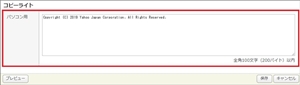
「コピーライト」パーツでは「パソコン用」と「モバイル用」に異なった内容指定が行えます。
- パソコン用
- 全角100文字(200バイト)以内の文字を入力できます。
HTMLは使用できません。
- よくある質問フッターの設定
-
- Q.フッターをなくすことはできますか。 もしくは、フッターの幅を変更できますか。
- A.フッターをなくすことはできません。
フッターの幅は、選択しているテンプレートの種類(タイプ)により異なります(ページ幅かボディ幅のいずれかと同じ幅です)。
テンプレートの変更方法や、フッター幅は、本マニュアル「テンプレートの選択」をご確認ください。
- よくある質問フッターのレイアウト崩れ
-
- Q.フッターのデザインレイアウトが崩れてしまいました。直すにはどうしたらよいですか。
- A.デザインレイアウト崩れを直すためには、なぜデザインレイアウト崩れたのか、原因を確認し、修正をおこなう必要があります。
本マニュアル「フッターレイアウト崩れの修正」にて、おもな原因と対処についてまとめていますので、ご確認ください。







